Pode ser uma verdadeira dor de cabeça gerenciar todas as suas fotos quando você tem um número incontável delas no celular. Por sorte, o AirMore pode ajudar você a gerenciar todas elas de forma fácil a partir do computador. A função Imagens do AirMore permite que você transfira fotos do PC para o seu celular, e vice-versa, através da rede wireless. Mais do que isso, o AirMore ajuda você a visualizar e apreciar as fotos na tela do seu computador, com uma melhor resolução.
Introdução à Função Imagens do AirMore
Transferir Imagens
Se você deseja transferir fotos de um dispositivo móvel para o PC, você deve:
- Clicar no ícone “Imagens” no lado esquerdo da página.
- Selecionar as fotos para transferir (clique em uma foto para escolhê-la, ou marque o círculo para selecionar todas).
- Clicar no botão “Baixar” na barra superior.
Nota para usuários de Android: se você transferir menos de 3 fotos, elas serão baixadas separadamente. Já para mais de 3 fotos, elas serão comprimidas em um arquivo zip.
Se desejar mover suas fotos do PC para o dispositivo móvel, siga estes passos:
- Clique no botão “Upload de arquivos”.
- Escolha as imagens no seu computador.
- Clique em “Abrir”.
Você também pode arrastar as imagens diretamente para o navegador, o que facilita o envio das mesmas.
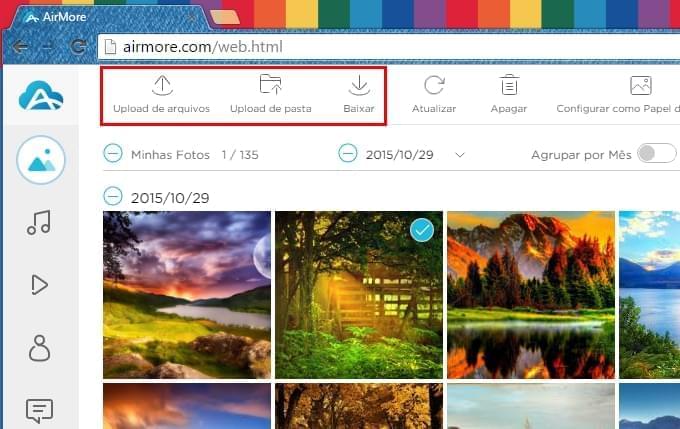
Visualizar Imagens
No AirMore Web, você terá uma ótima experiência visualizando fotos.
Dois métodos:
- Clique no ícone “Minhas Fotos” no canto superior direito e verifique suas fotos tiradas através do celular, organizadas por ordem cronológica.
- Clique em “Meus Álbuns” e verifique fotos de diferentes pastas.
Três métodos de visualizar:
- Modo miniatura. Depois de clicar em “Imagens”, você pode ver as miniaturas das fotos na web.
- Modo de pré-visualização. Passe o cursor sobre a foto e clique no ícone do olho na parte de baixo dela. Você verá uma pré-visualização em tamanho grande. Você pode usar os botões de operações na parte inferior para obter melhores resultados visuais, incluindo a utilização de zoom e a rotação da imagem.
- Modo de apresentação. Quando você estiver pré-visualizando as fotos, basta clicar no botão “Tocar” para começar a apresentação de slides. Você pode alterar o tempo entre slides como quiser.
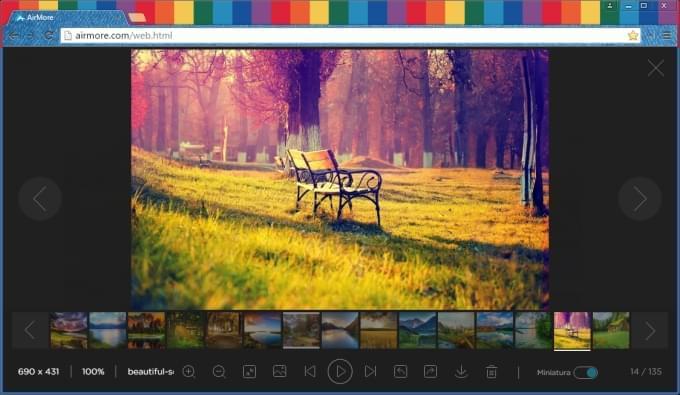
Deletar Imagens
Deletar diversas fotos na pequena tela do celular pode ser entediante. Já na tela do computador fica muito mais fácil. No AirMore Web, basta alguns cliques para você remover todas as fotos indesejadas.
- Para deletar uma foto, passe o cursor sobre ela e clique no ícone “Apagar”.
Para deletar mais de uma também é muito fácil.
- Selecione as imagens para deletar.
- Clique no botão “Apagar” na parte superior.
- Clique em “Sim”.
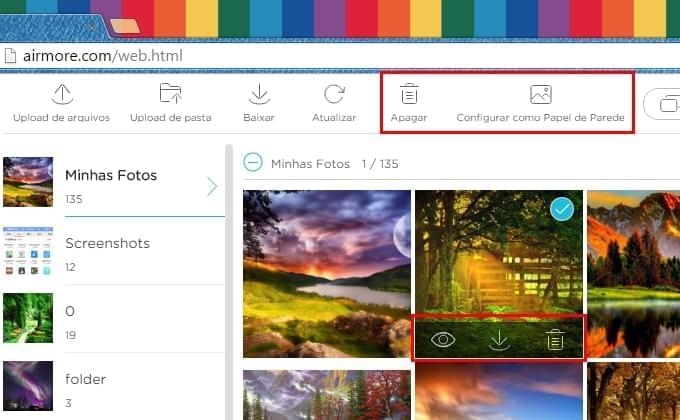
Defina uma Foto como Plano de Fundo do Celular
O AirMore permite que você defina a foto que você desejar como plano de fundo do celular. Basta escolher a imagem e clicar no botão “Configurar como Papel de Parede” no topo. Este botão também aparece quando você está pré-visualizando imagens.
Procurar Imagens
No AirMore Web, você pode localizar facilmente uma foto específica no meio de tantas outras.
- Quando estiver visualizando fotos na aba “Minhas Fotos”, clique em “Agrupar por Mês”. Assim, todas as fotos serão agrupadas por mês, o que facilitará a sua busca. Uma forma ainda mais rápida é clicar na data, escolher a que você procura e encontrar a foto. Também é possível digitar a data manualmente.
- Quando você está visualizando fotos na aba “Meus álbuns”, digite as informações da foto no campo de busca para encontrá-la diretamente.
O recurso Imagens do AirMore não é incrível? Mais que isso, é muito confortável e fácil usar uma interface tão simples. Se você quiser definir uma foto como papel de parede do computador, o Gerenciador de Telefone na parte de “Ferramentas” pode lhe ajudar.